AviTice MDM – Procédure d’installation de la Gateway
La Gateway, module d’intercommunication entre le serveur AviTice MDM et les agents distants se connectant via Internet, doit impérativement être installée sur une machine différente de celle qui héberge le serveur AviTice MDM.
Rendez-vous dans le sous-dossier correspondant puis lancez l’exécutable Setup.exe,
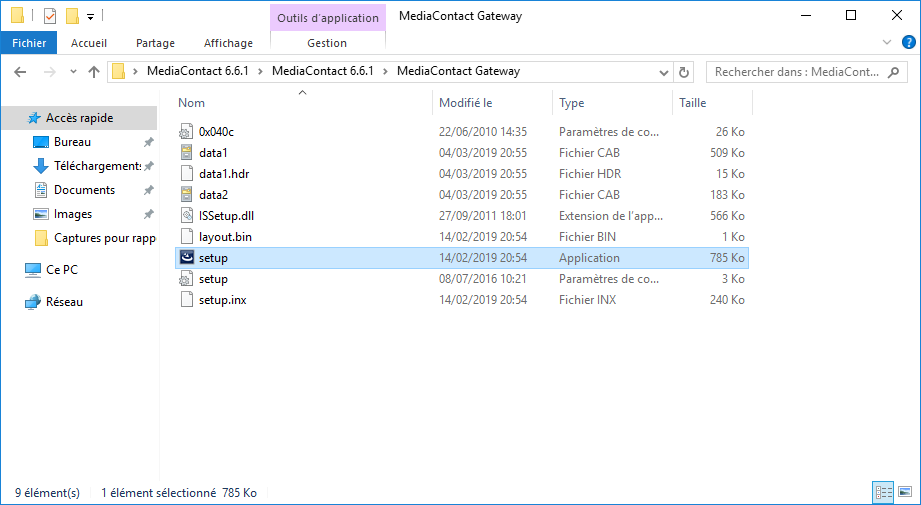
Passez l’écran de Bienvenue,
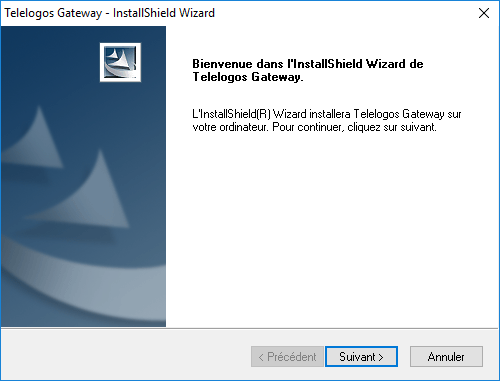
Indiquez le Dossier d’installation de la Gateway,
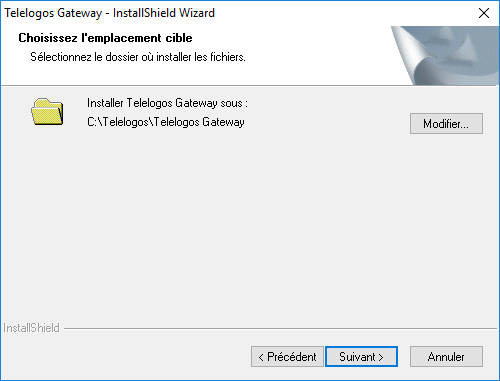
Indiquez bien qu’il s’agit d’une Passerelle MediaContact,
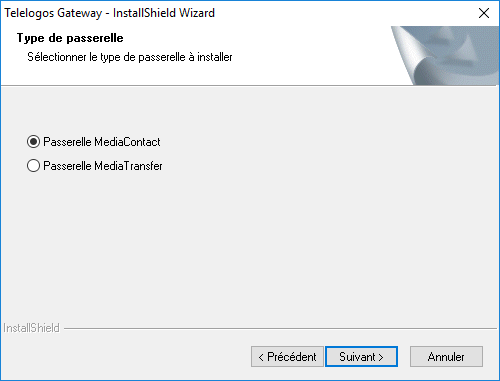
Indiquez le Nom d’hôte ou adresse IP du serveur et le Numéro de port que va utiliser la Gateway pour de connecter à MediaContact Server,
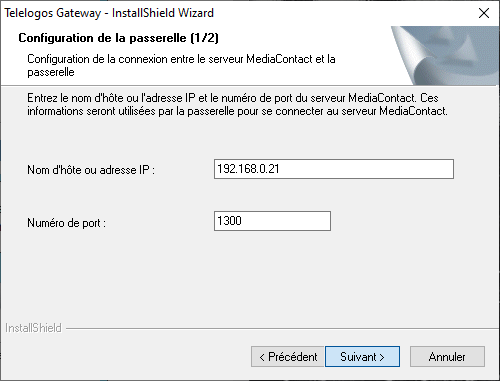
Indiquez l’Adresse IP publique ou le Nom DNS public du serveur AviTice MDM et le Numéro de port que va utiliser la Gateway pour se connecter au Communication Server.
Dans notre cas, nous avons saisi l’adresse IP publique du serveur AviTice MDM comme suit :
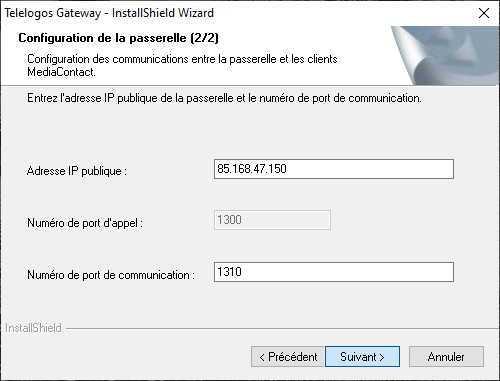
Tous les paramètres d’installation sont réunis, vous pouvez lancer l’installation de la Gateway,
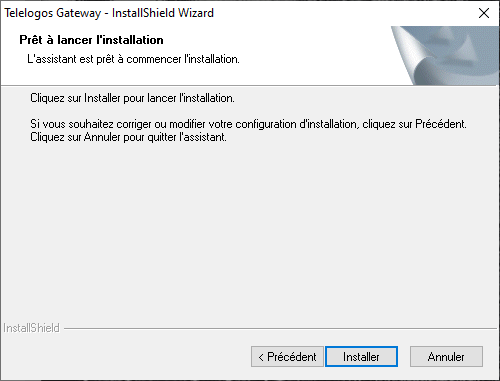
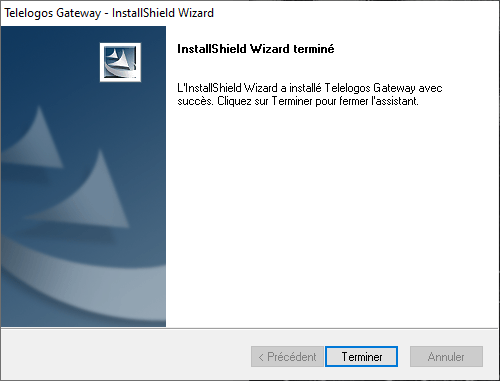
En fonction de vos règles de sécurité il se peut que le pare-feu Windows soit actif. Si tel est le cas pensez bien à autoriser les communications entrantes pour les ports utilisés par la Gateway.
Pour ce faire, rendez-vous dans le pare-feu Windows et sélectionnez Paramètres avancés dans le menu de gauche comme suit :
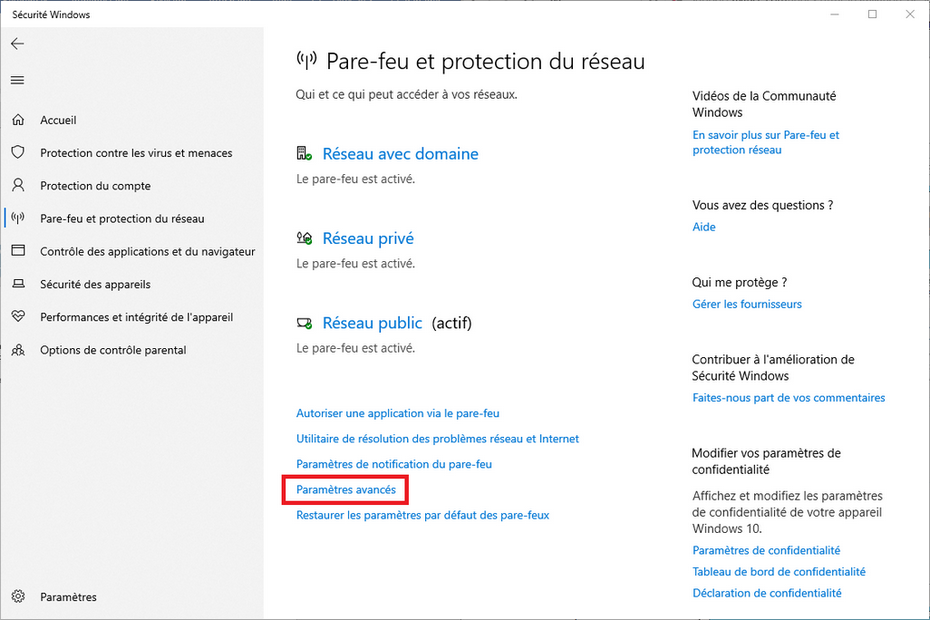
Sélectionnez ensuite Règles de trafic entrant dans le menu de gauche :
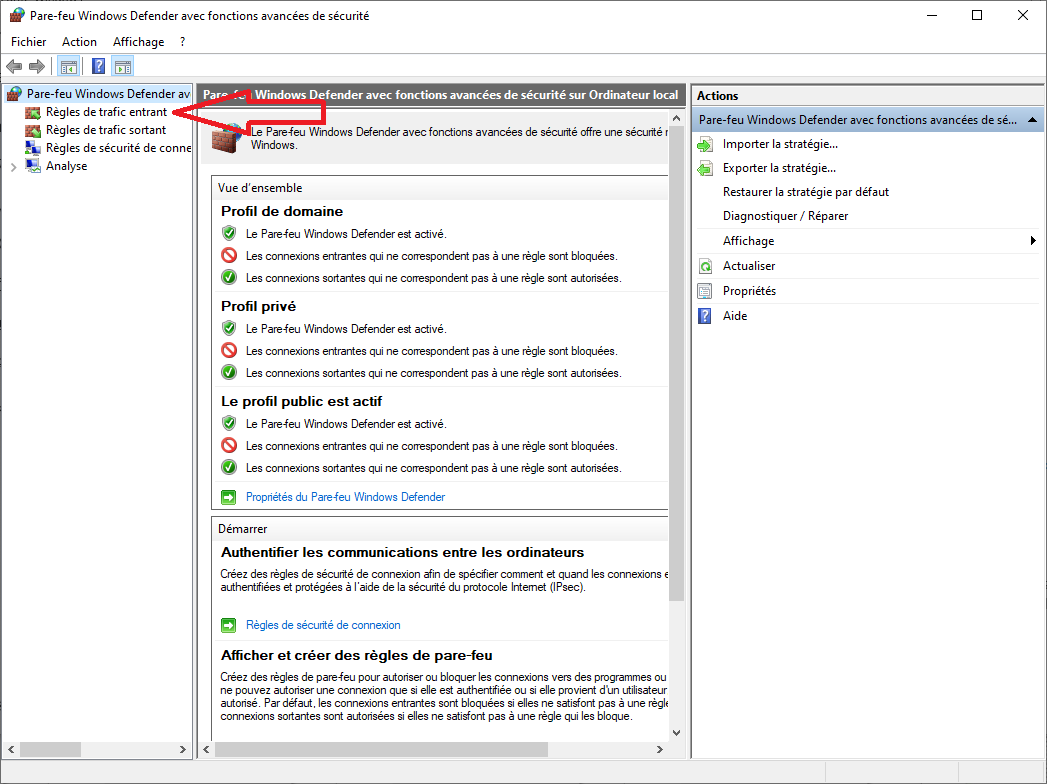
Dans certains cas, il se peut que la multiplateforme ne figure pas dans liste des applications reconnues par le pare-feu. Dans ce cas, suivez les instructions ci-dessous pour ajouter une nouvelle règle avant d'autoriser les communications via les ports concernés.
Ajoutez une nouvelle règle via le menu de droite :

Sélectionnez « Port » comme type de règle à créer, puis cliquez sur Suivant,
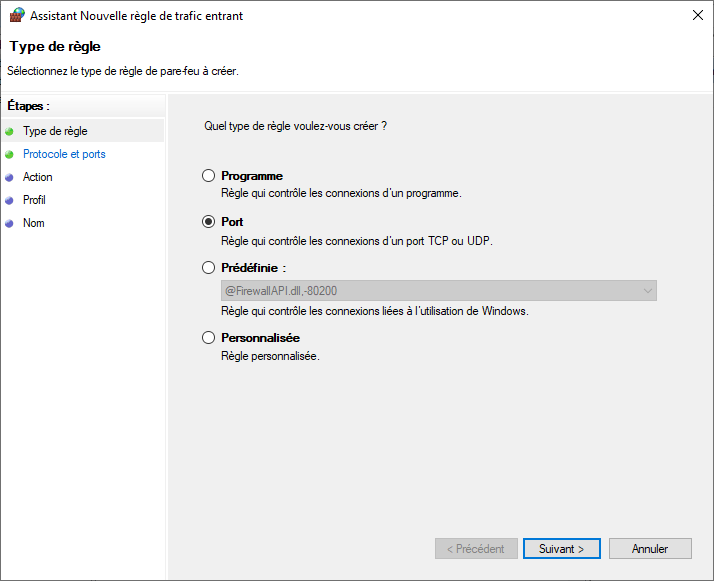
Les terminaux utilisent les ports :
1300 pour contacter le serveur (Ordonnanceur) via la Gateway |
|
1310 pour communiquer avec le serveur de Communication via la Gateway |
1311 pour communiquer avec le serveur de Communication via la Gateway si les communications sont chiffrées |
Sélectionnez donc par la suite TCP, puis saisissez ces 3 ports :
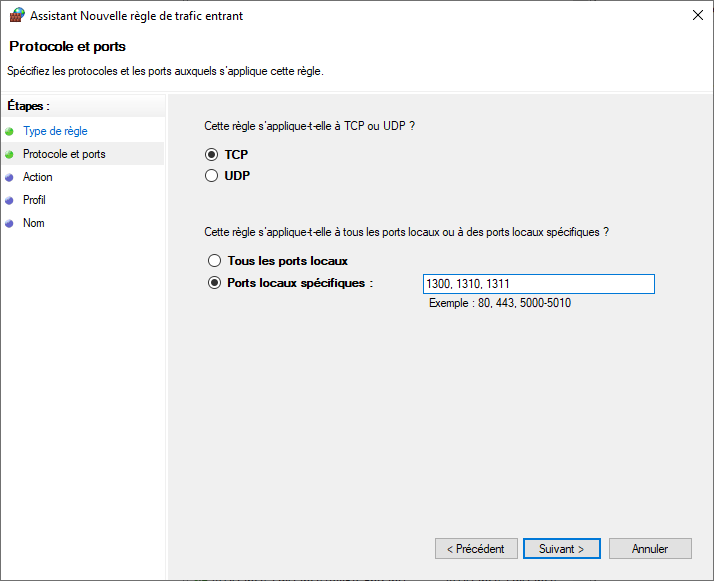
Sélectionnez Autoriser la connexion,
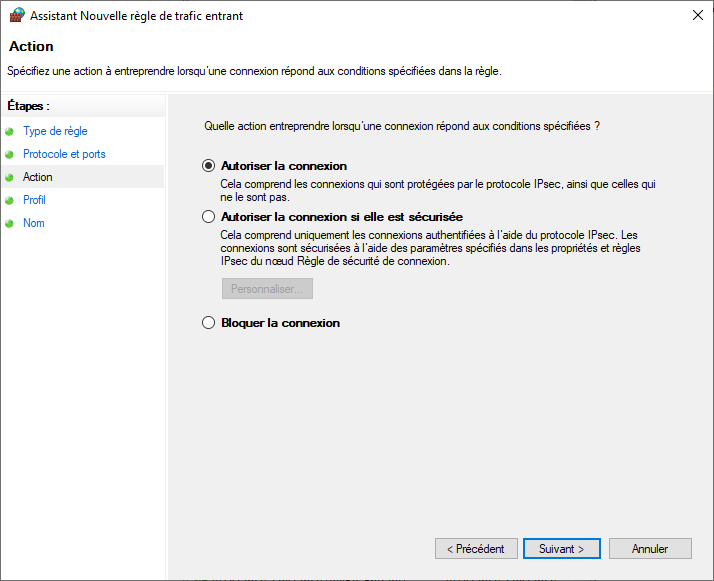
Cochez les 3 cases suivantes,
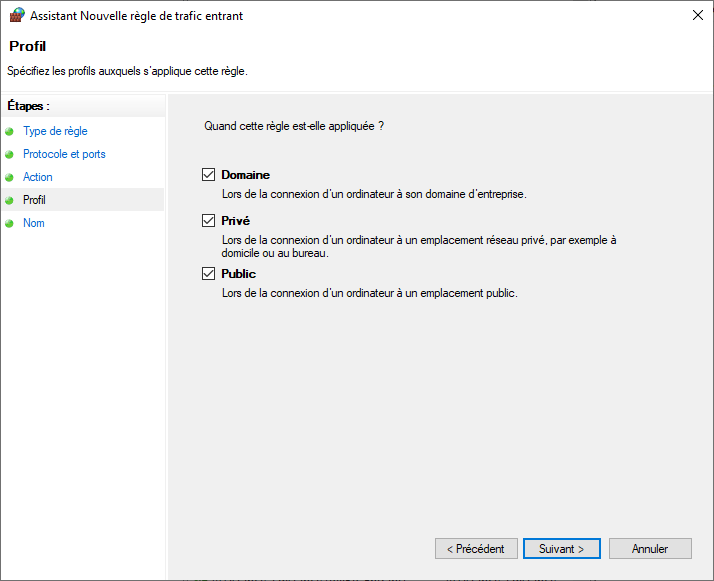
Saisissez « MediaContact Gateway » comme nom de règle,
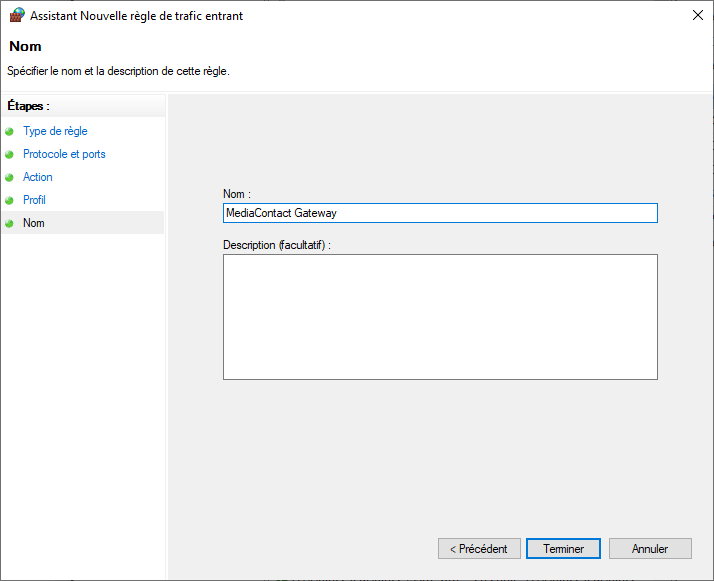
Par la suite, nous allons effectuer les mêmes opérations pour le trafic sortant.
Sélectionnez Règles de trafic sortant dans le menu de gauche,
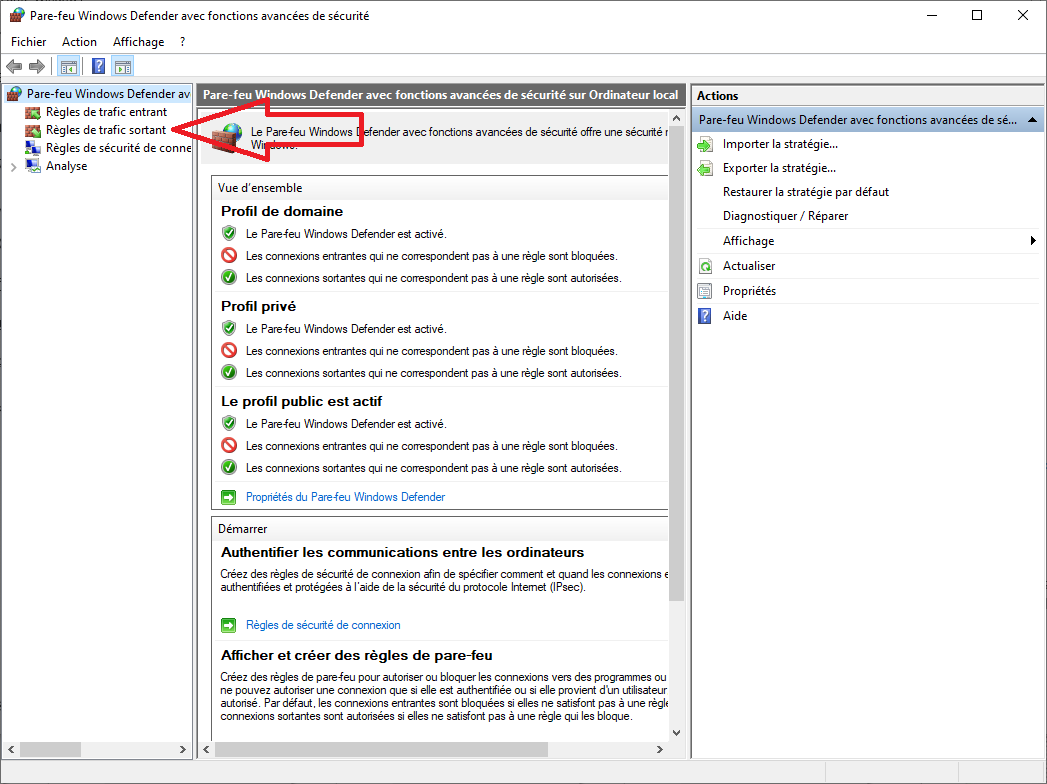
Sélectionnez Port comme type de règle à créer, puis cliquez sur Suivant,
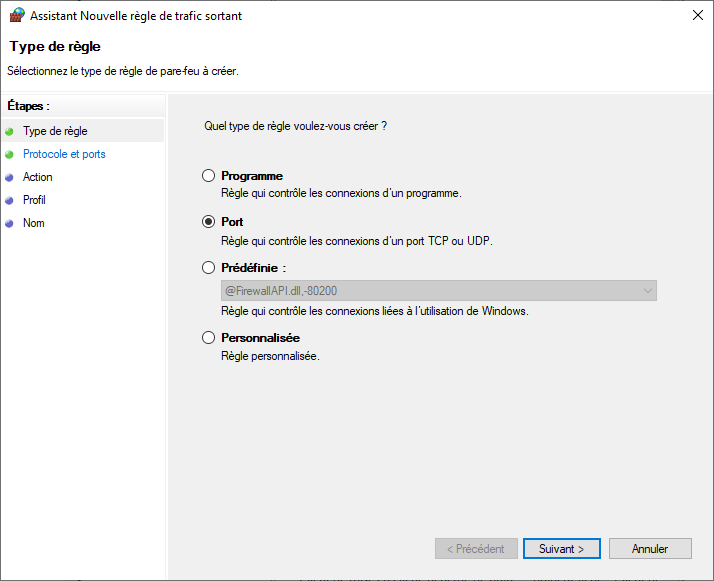
Le Serveur utilise les ports :
1210 pour contacter les Agents via la Gateway |
|
1211 pour contacter les Agents via la Gateway si les communications sont chiffrées
|
Sélectionnez donc par la suite TCP, puis saisissez ces 2 ports,
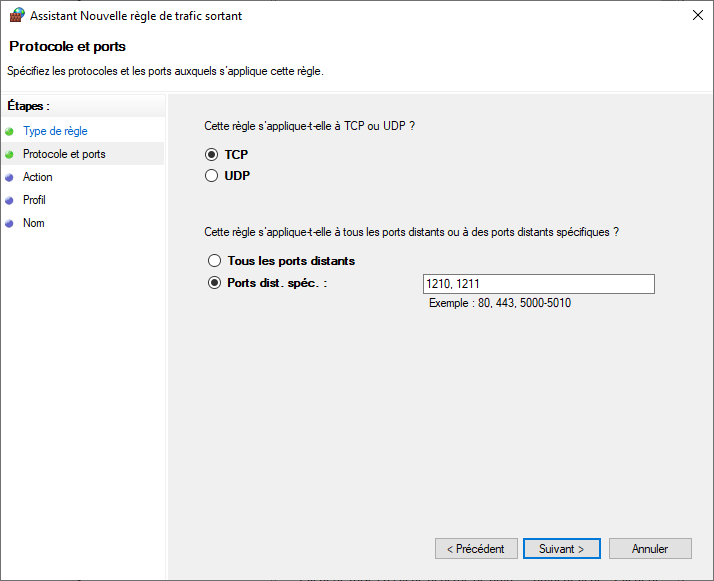
Sélectionnez Autoriser la connexion,
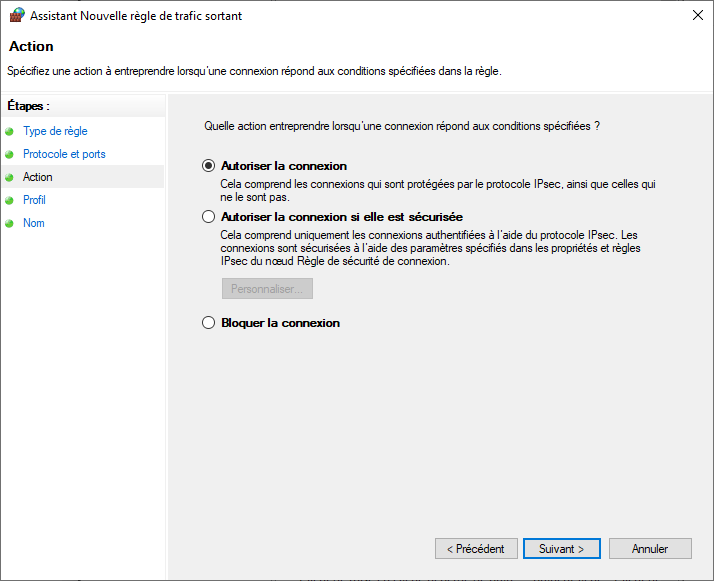
Cochez les 3 cases suivantes,
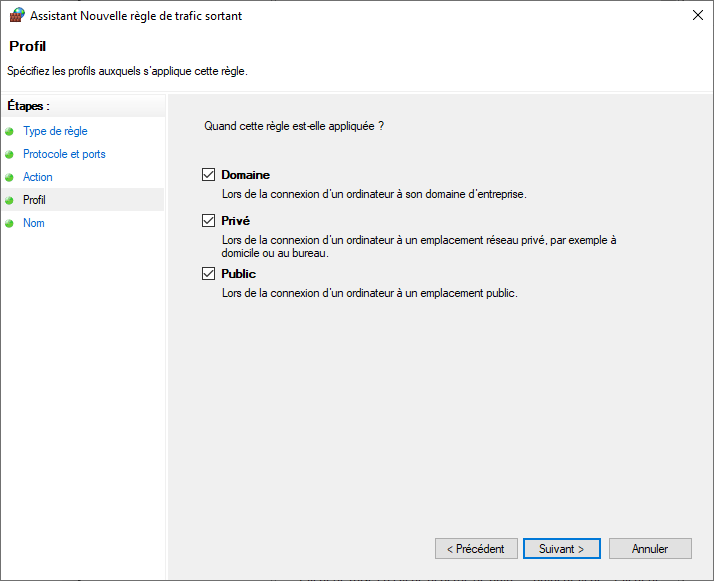
Saisissez « MediaContact Gateway » comme nom de règle,
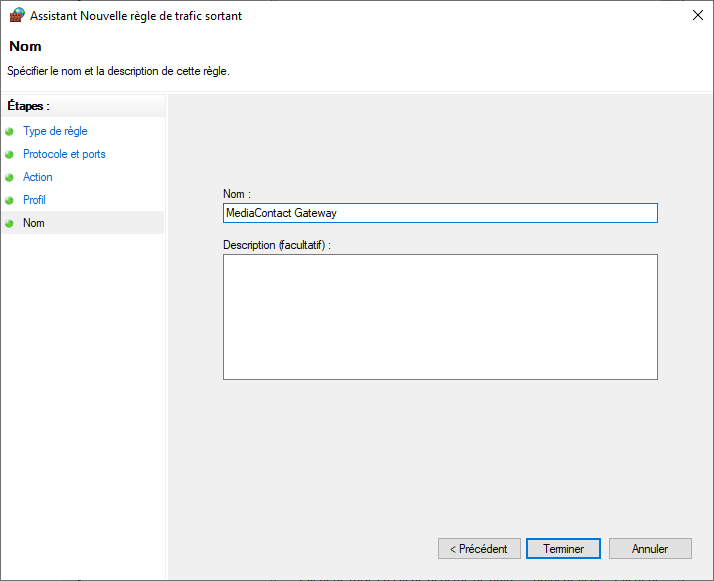
Assurez-vous maintenant d’avoir les paramètres suivants pour le trafic entrant et le trafic sortant :
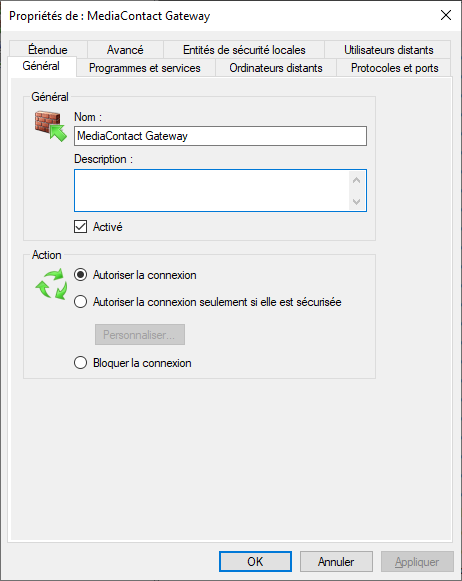
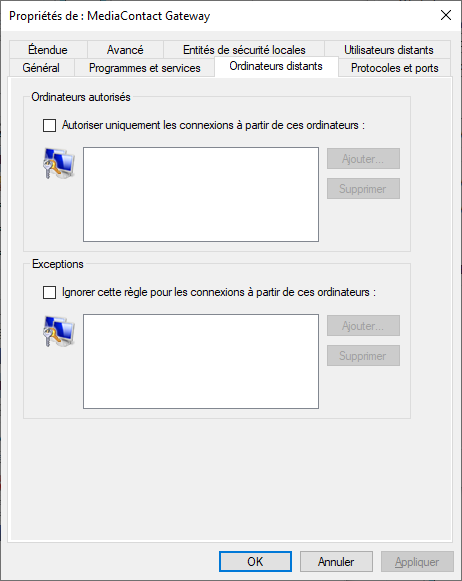
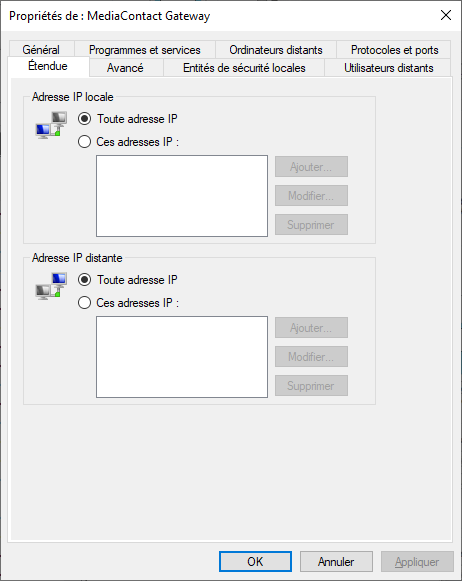
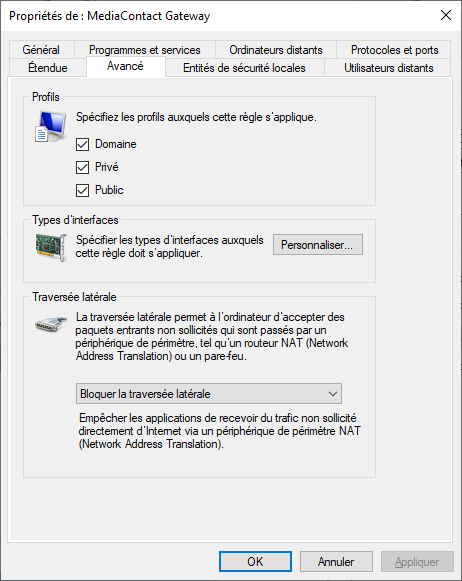
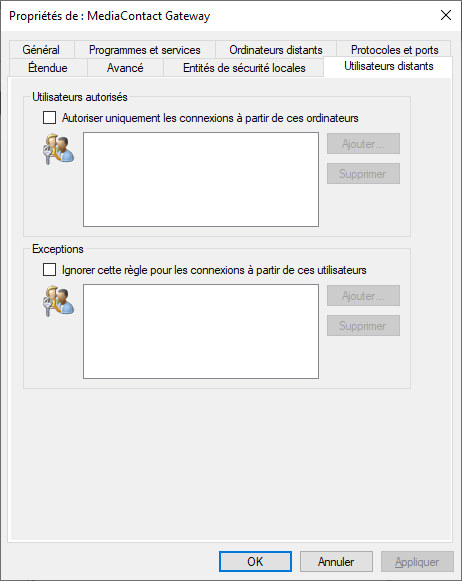
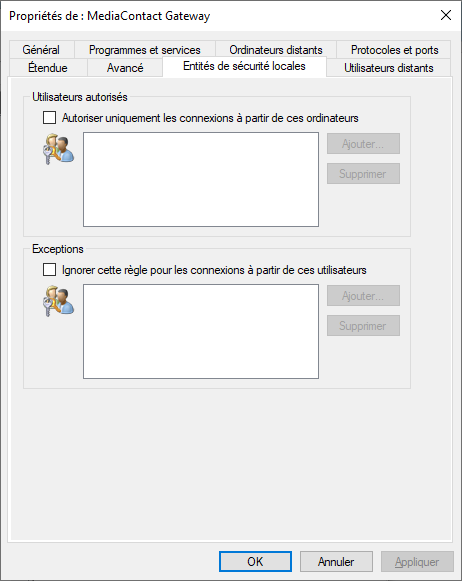
Dans « Protocoles et ports », ajoutez les ports spécifiques 1210 et 1211 lorsque vous paramétrez le trafic sortant et 1300, 1310 et 1311 lorsque vous paramétrez le trafic entrant :
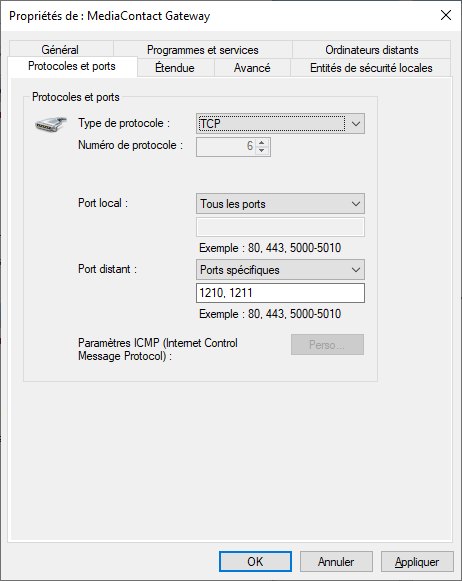
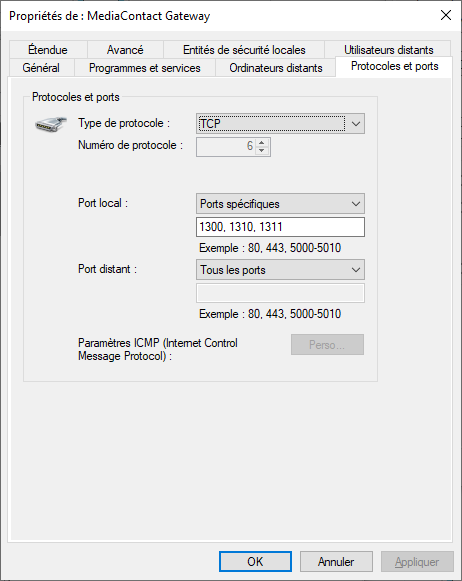
Ouvrez le fichier « C:\Telelogos\Telelogos Gateway\Bin\McGateway.ini », modifiez l’option MC_GATEWAY_LOG en MC_GATEWAY_LOG=1 et ajoutez le paramètre MC_TRANSMIT_IPADDRESS=1.
Assurez-vous d’avoir les droits de modification sur le fichier pour enregistrer les modifications,
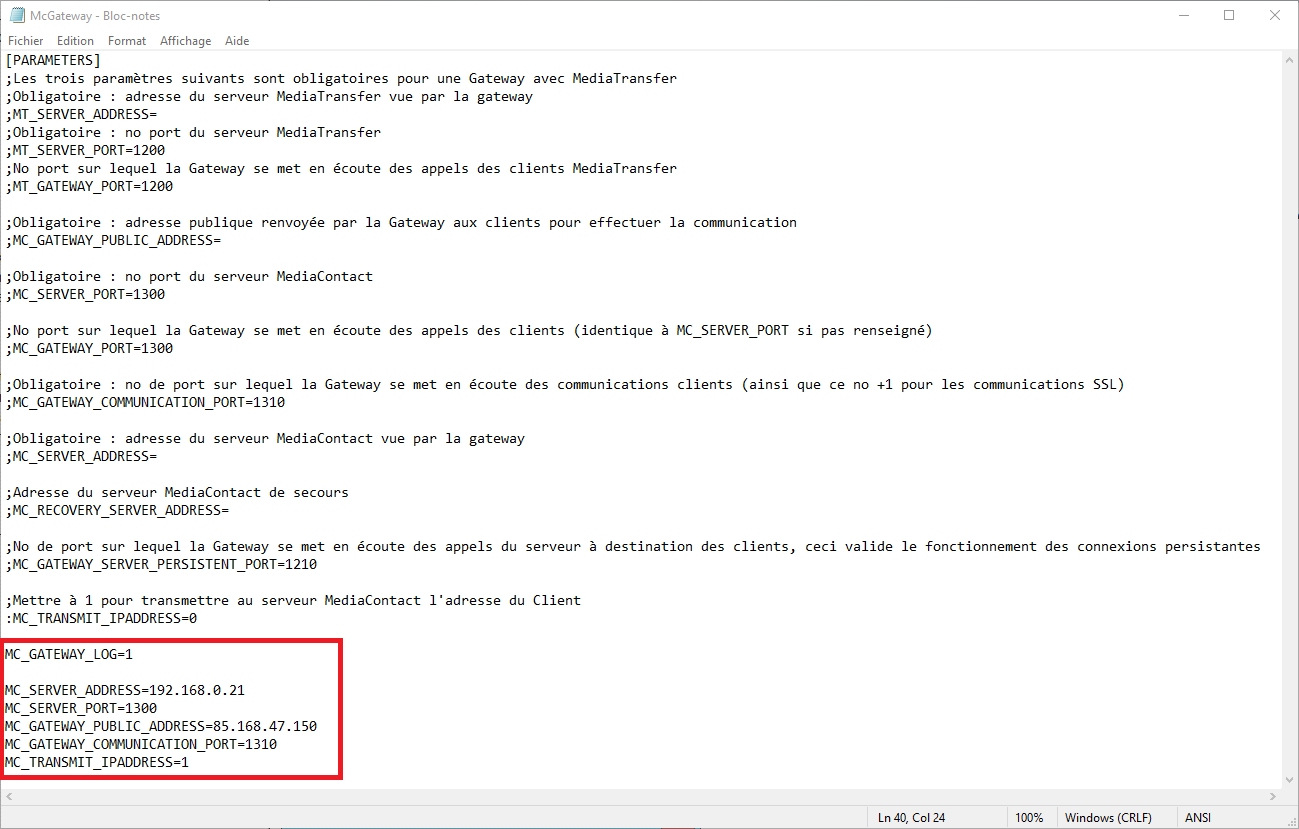
Démarrez ou redémarrez le service MediaContact Gateway pour prendre en charge les modifications.